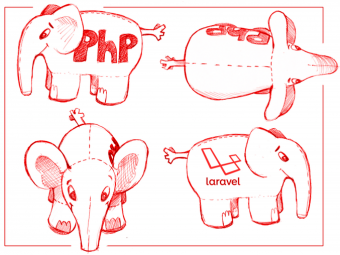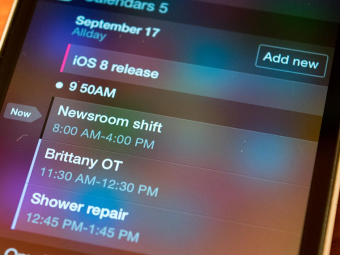Встановлення Apache2 + php + mysql + phpmyadmin на Ubuntu 16.04
- 29 Вересня 2016
- Volodymyr Hodiak
- Адміністрування
- 18597
Попередня саття про встановлення і базове налаштування сервера на ubuntu користується великим попитом, незважаючи на те що вона вже морально устаріла. Тому я вирішив поділитись з вами досвідом встановлення софта на Ubuntu 16.04.
Я вирішив продублювати частину інструкції з попередньої статті
Нагадаю, всі нижче описані операції потрібно виконувати під рутом (sudo su -).
Обновляємо софт
sudo apt-get update
Ставимо Apache2
apt-get install apache2
Налаштуємо Apache2
nano /etc/apache2/apache2.conf ## Фіксаємо попередження при перезапуску Apache ServerName localhost ## Включаємо інтерпретацію php AddType application/x-httpd-php .php .phtml ## Встановлюємо кодування UTF-8 по замовчуванню AddDefaultCharset UTF-8
Перезапускаємо Apache
service apache2 restart
Відкриваємо http://localhost/ і радіємо.
Налаштовуємо віртуальні хости (VirtualHost)
Для лінивих (тільки для локальних хостів) в мене є заготовка на bitbucket.
Качаєте файлик. Кидаєте в /var/www.
Даєте права на виконання:
chmod +x /var/www/vhosts.sh
Приклад створення хоста:
sudo /var/www/vhosts.sh mysite.loc
Все наступні кроки по virtualhosts можна пропускати.
В /etc/hosts прописуєм наші хости: ( nano /etct/hosts )
127.0.0.1 mysite.loc
Переходимо в папку /etc/apache2/
Дивимось, що всередині:
root@HP:/etc/apache2# ls -l загалом 88 -rw-r--r-- 1 root root 7728 кві 26 22:55 apache2.conf -rw-r--r-- 1 root root 7691 кві 26 22:34 apache2.conf~ drwxr-xr-x 2 root root 4096 кві 26 22:52 conf-available drwxr-xr-x 2 root root 4096 кві 26 22:52 conf-enabled -rw-r--r-- 1 root root 1782 січ 3 16:48 envvars -rw-r--r-- 1 root root 31063 січ 3 16:48 magic drwxr-xr-x 2 root root 12288 кві 26 22:27 mods-available drwxr-xr-x 2 root root 4096 кві 26 22:27 mods-enabled -rw-r--r-- 1 root root 320 січ 7 15:23 ports.conf drwxr-xr-x 2 root root 4096 кві 26 22:43 sites-available drwxr-xr-x 2 root root 4096 кві 26 22:44 sites-enabled
В папці sites-available містятся кофніги доступних хостів, а в sites-enabled ссилки на активні хости.
Переходимо в доступні хости і створюємо конфіг для mysite.loc. Доречі, якщо ваш дефолтний конфіг закінчується на .conf тоді створюйте конфіги з розширенням *.conf.
nano sites-available/mysite.conf
Пишемо туди:
ServerName mysite.loc DocumentRoot /var/www/mysite.loc AllowOverride All
Даного запису достатньо щоб працював ваш локальний хост. Тепер потрібно створити посилання на нього в sites-enabled.
a2ensite mysite.conf
Граблі: якщо в вас виникає помилка і ви не можете створити посилання. Тоді це зробити можна наступним записом:
ln /etc/apache2/sites-available/mysite.conf /etc/apache2/sites-enabled/
Тепер потрібно лише перезавантажити налаштування Apache2:
service apache2 reload ## або, якщо необхідно service apache2 restart
Отже, Apache2 працює, перший хост додано!
Ставимо MySQL
MySQL є в репозиторіях Ubuntu. Він розбитий на кілька пакетів.
Для того щоб встановити MySQL сервер виконайте команду:
sudo apt-get install mysql-server
При встановленні конфігураційний скрипт запросить пароль адміністратора (root) бази даних.
Ставимо PHP 5.6
Спершу потрібно видалити всі старі версії, якщо є
sudo apt-get purge `dpkg -l | grep php| awk '{print $2}' |tr "\n" " "`
Додаємо PPA
sudo add-apt-repository ppa:ondrej/php
Обновляємось
sudo apt-get update
Ставимо php
sudo apt-get install php5.6
Додаткові модулі
sudo apt-get install php5.6-mbstring php5.6-mcrypt php5.6-mysql php5.6-xml
Дивимось версію:
sudo php -v
PHP 5.6.26-1+deb.sury.org~xenial+1 (cli)
Copyright (c) 1997-2016 The PHP Group
Zend Engine v2.6.0, Copyright (c) 1998-2016 Zend Technologies
with Zend OPcache v7.0.6-dev, Copyright (c) 1999-2016, by Zend Technologies
Ставимо PhpMyadmin
apt-get install phpmyadmin
Конфігуруємо його під себе, - позначаємо що юзаємо Apache2, вказуємо пароль до БД, і пароль до phpmyadmin
Граблі: http //localhost/phpmyadmin not found ubuntu
Рішення:
nano /etc/apache2/apache2.conf ## додаємо в кінець файлу Include /etc/phpmyadmin/apache.conf
Граблі 2: http //localhost/phpmyadmin HTTP ERROR 500
sudo apt-get install php-mbstring php-gettext sudo phpenmod mcrypt sudo phpenmod mbstring sudo service apache2 restart
Якщо ви все виконали правильно, то у вас буде готовий налаштований локальний сервер. Успіхів.